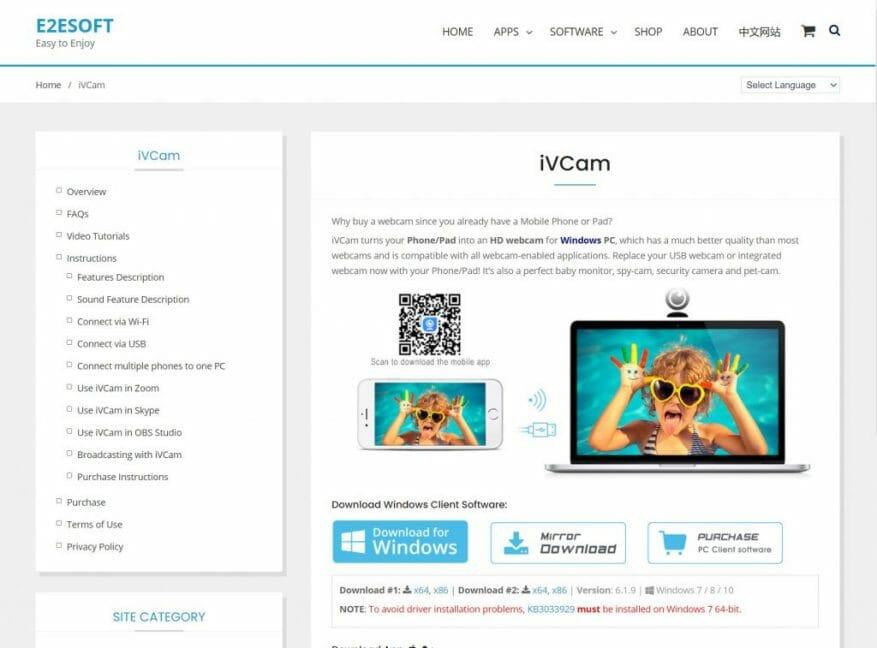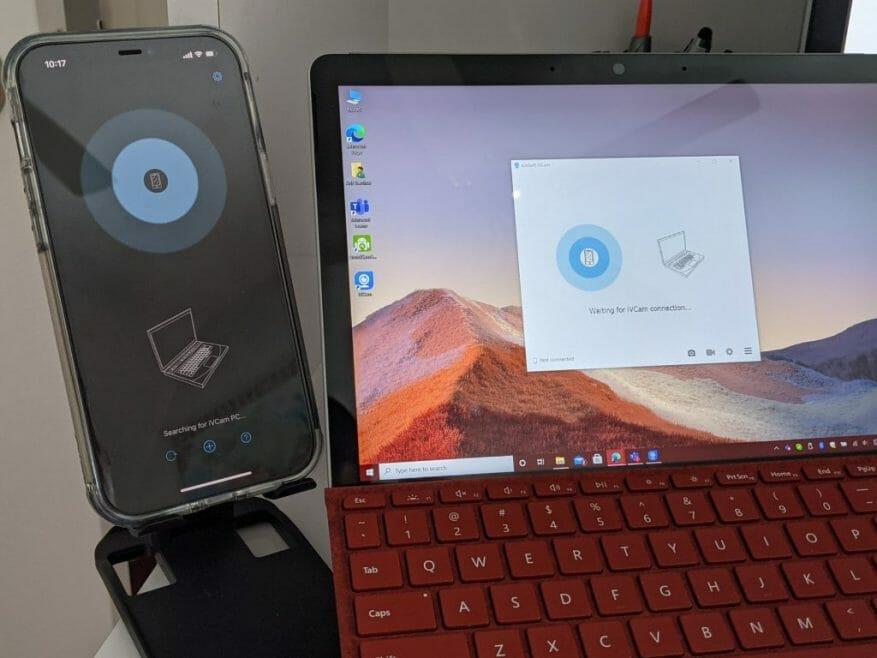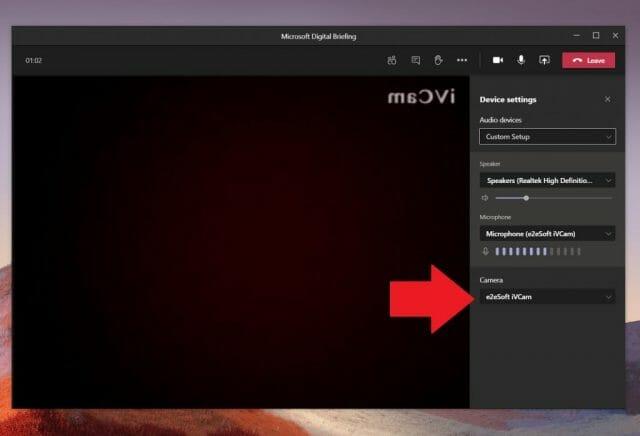Wir haben kürzlich darüber geschrieben, wie Sie ein Android-Telefon (oder sogar ein Kinect!) Als Webcam in Microsoft Teams in Windows 10 verwenden können. Wir haben versprochen, dass wir nachfassen werden, um zu erklären, wie iPhone- oder iPad-Benutzer dasselbe tun können, aber durch ein etwas komplizierterer Prozess — und mit einigen Einschränkungen. Also, hier ist ein Blick darauf, wie.
Voraussetzungen
Genau wie bei der Verwendung eines Android-Telefons als Webcam in Teams unter Windows ist für die Verwendung eines Apple-Telefons oder -Tablets Software von Drittanbietern erforderlich. Wir empfehlen, dass Sie versuchen, dem Meeting auf Ihrem Telefon selbst beizutreten, bevor Sie Ihr Telefon als Webcam ausprobieren, da dies am logischsten wäre.
Wenn Sie jedoch wirklich eine externe Webcam wünschen, die Ihr von Apple hergestelltes Telefon ist, können Sie iVCam auf Ihr iPhone, iPad und Ihren PC herunterladen, um loszulegen. Beachten Sie, dass die kostenlose Version von iVCam das Mikrofon Ihres iPhones nicht aufnimmt. Sie müssen stattdessen ein dediziertes Mikrofon oder Bluetooth-Ohrhörer verwenden, die mit Ihrem iPhone verbunden sind. Die 20-Dollar-Version der App unter Windows 10 schaltet diese Funktionen frei und entfernt die Anzeigen, die Sie auf dem Bildschirm Ihres iPhones sehen, während Sie die App verwenden. Es könnte für einige ein günstigerer Kauf sein als die Ausgaben für eine neue Webcam.
Installieren Sie die Apps und führen Sie sie aus
Stellen Sie nach dem Herunterladen sicher, dass Sie die Apps auf Ihrem iPhone, iPad und PC installieren. Doppelklicken Sie auf Ihrem PC einfach, um iVCam nach der Installation zu starten. Suchen Sie auf einem iPhone oder iPad einfach auf Ihrem Startbildschirm nach der App, starten Sie sie und erteilen Sie ihr dann die Berechtigungen. Sobald Sie die Windows 10-App starten und die iPhone-App ausgeführt wird, sehen Sie, dass die Windows 10-App beginnt, den Kamera-Feed Ihres iPhones anzuzeigen.
Sobald Sie sehen, dass der Kamera-Feed ausgeführt wird, müssen Sie nur noch Ihren Kameraeingang in Microsoft Teams umschalten. Gehen Sie während eines Anrufs zu Ihren Kameraeinstellungen, indem Sie auf die Schaltfläche mit den drei Punkten oben rechts auf dem Bildschirm tippen. Klicken Sie dann auf die Geräteeinstellungen Taste.Wählen Sie aus der Liste auf der rechten Seite des Bildschirms e2eSoft iVCam als Ihren Kameraeingang aus.
Wie gefällt Ihnen Teams?
Dank iVCam sowie DroidCam können Sie Ihr iPhone und Android als Webcam verwenden, wenn Ihnen keine zur Verfügung steht. Dies wird Ihnen wahrscheinlich helfen, viel mehr aus Teams herauszuholen. Aus diesem Grund möchten wir Sie daran erinnern, dass Sie in unserem speziellen Microsoft Teams-Hub nach weiteren Anleitungen, Leitfäden sowie Tipps und Tricks wie diesem suchen können!
FAQ
Wo kann ich die Microsoft Office Mobile-Apps herunterladen?
Sie können jetzt eine einzelne mobile Office-App (die Word, Excel und PowerPoint kombiniert) aus dem App Store herunterladen. Weitere Einzelheiten finden Sie auch unter Welche Möglichkeiten haben Sie in den Office-Apps mit Microsoft 365?
Was sind die besten Apps für Microsoft Office für iOS?
Office-Apps für iOS. 1 Wort. Erstellen und bearbeiten Sie schöne Dokumente unterwegs und lesen Sie sie bequem auf jedem Gerät. 2 Excel. Fügen Sie auf Ihrem Mobilgerät oder Tablet ganz einfach Formeln hinzu, ordnen Sie Spalten neu an und ändern Sie die Größe von Tabellen. 3 Powerpoint. 4 Ausblick. 5 OneNote. Weitere Artikel
Wie greife ich auf Microsoft Office auf meinem iPhone oder iPad zu?
Öffnen Sie auf Ihrem iPhone oder iPad eine beliebige eigenständige mobile Office-App (z. B. Excel). Melden Sie sich mit Ihrem Microsoft-Konto oder Ihrem Microsoft 365-Geschäfts-, Schul- oder Unikonto an, und tippen Sie dann auf Weiter. Melden Sie sich mit Ihrem Konto an, das mit Ihrem Microsoft 365 betrieben von 21Vianet-Abonnement verknüpft ist. Wenn Sie kein Microsoft-Konto haben, können Sie kostenlos eines erstellen.
Wie bekomme ich Office 365 auf mein iPhone?
Office 365. Office 365 betrieben von 21Vianet (China) Es gibt zwei Möglichkeiten, Office auf Ihr iPhone zu bekommen: Sie können die neue Office-App installieren, die Word, Excel und PowerPoint in einer einzigen App kombiniert und neue mobilzentrierte Funktionen einführt Dateien anzeigen, bearbeiten und teilen, ohne zwischen mehreren Apps wechseln zu müssen.
Wie funktioniert die Office-App für iOS?
Die Office-App für iOS funktioniert unabhängig von einzelnen Office-Apps, die Sie möglicherweise bereits auf Ihrem iPhone installiert haben (z. B. Word, Excel oder PowerPoint).Sie können die einzelnen Office-Apps entweder auf Ihrem iPhone behalten oder sie löschen, um Speicherplatz freizugeben – Sie haben die Wahl!
Wie greife ich auf Microsoft 365 auf meinem iPhone oder iPad zu?
Mit einem qualifizierenden Microsoft 365-Abonnement haben Sie auch Zugriff auf Premiumfunktionen. Öffnen Sie auf Ihrem iPhone oder iPad eine beliebige eigenständige mobile Office-App (z. B. Excel). Melden Sie sich mit Ihrem Microsoft-Konto oder Ihrem Microsoft 365-Geschäfts-, Schul- oder Unikonto an, und tippen Sie dann auf Weiter.
Kann ich Microsoft Office auf meinem iPad verwenden?
Audio-Player wird geladen… Microsoft Office ist jetzt als einzelne vereinheitlichte App für iPad-Benutzer verfügbar. Mit der Veröffentlichung können Nutzer des Apple-Tablets nun in einer App kombiniert auf Word, Excel und PowerPoint zugreifen.
Wie bekomme ich Microsoft Office auf mein iPhone?
Installieren und richten Sie Office auf einem iPhone oder iPad ein. Es gibt zwei Möglichkeiten, Office auf Ihr iPhone zu bekommen: Sie können die neue Office-App installieren, die Word, Excel und PowerPoint in einer einzigen App kombiniert und neue mobile Funktionen zum Anzeigen, Bearbeiten und Freigeben von Dateien einführt, ohne dass Sie wechseln müssen zwischen mehreren Apps.
Was ist neu in Microsoft Office Mobile?
Die neue Office Mobile-App kombiniert Word, Excel und PowerPoint mit exklusiven Funktionen, um sie zu Ihrer bevorzugten Produktivitäts-App für Telefon, Tablet oder beides zu machen. Sehen, bearbeiten und teilen Sie Dateien, ohne zwischen mehreren Apps wechseln zu müssen.
Welche Microsoft Office Mobile-Apps sind unter Windows 10 verfügbar?
Heute kündigen wir die Verfügbarkeit der Office Mobile-Apps unter Windows 10 an. Word Mobile, Excel Mobile, PowerPoint Mobile und OneNote sind mobile Touch-First-Apps, die für die Produktivität unterwegs entwickelt wurden. Sie sind heute auf Windows-Tablets verfügbar.
Kann ich Microsoft Office auf mein Android herunterladen?
Jetzt geht Microsoft noch einen Schritt weiter und hat die kostenlosen Office-Apps für Google Android-Handys veröffentlicht. Wenn Sie ein Mobiltelefon mit Google Android OS verwenden, können Sie diese Office-Apps absolut kostenlos installieren und nutzen.Die folgenden 3 Office-Apps stehen zum Download bereit: Microsoft Word. Microsoft Excel.
Wie melde ich mich auf meinem iPhone für Microsoft Exchange an?
Gehen Sie auf dem Startbildschirm Ihres Apple-Geräts zu Einstellungen und dann zu Mail. Klicken Sie anschließend auf Konten. Wählen Sie Konto hinzufügen und dann Microsoft Exchange. Geben Sie Ihre E-Mail-Adresse und eine Beschreibung für Ihr Konto ein und wählen Sie dann Weiter. Wählen Sie in der angezeigten Meldung die Option Anmelden.
Wie richte ich Microsoft 365-E-Mail auf meinem iPhone ein?
In diesem Tutorial wird beschrieben, wie Sie Microsoft 365-E-Mail auf Ihrem iPhone oder iPad einrichten. HINWEIS: Für dieses Tutorial verwenden wir [email protected] als unser Test-E-Mail-Konto. Sie müssen einige der Einstellungen ändern, damit sie zu Ihrem Setup passen. Gehen Sie auf dem Startbildschirm Ihres Apple-Geräts zu Einstellungen und dann zu Mail. Klicken Sie anschließend auf Konten.
Was ist die beste Office-Software für iOS-Geräte?
Wir stellen auch die besten Office-Software-Apps für iOS-Geräte vor. 1. Microsoft 365 Microsoft Office bleibt die am weitesten verbreitete Office-Software auf dem Markt, und Microsoft 365 ist die Cloud-basierte Version, die einfach von Ihrem iPhone oder iPad aus verwendet werden kann.